-
![]() Windows向けデータ復旧
Windows向けデータ復旧
- Data Recovery Wizard Free購入ダウンロード
- Data Recovery Wizard Pro 購入ダウンロード
- Data Recovery Wizard WinPE購入ダウンロード
- Partition Recovery購入ダウンロード
- Email Recovery Wizard購入ダウンロード
- おまかせデータ復旧サービス
概要:
Windowsユーザーがハードドライブをフォーマットしようとすると、さまざまなエラーが発生します。よくWindowsで「選択したパーティションをフォーマットできませんでした」というエラーに遭遇します。この記事では、その理由と対処法をご紹介します。
Windowsユーザーがハードドライブをフォーマットしようとするときに直面する可能性のあるエラーには多くの種類があります。この場合、最も一般的なエラーの1つは、Windowsが単に希望するパーティションをフォーマットできなかったと言って拒否することです。
では、なぜこのようなことが起こるのでしょうか?このエラーの背景には様々な理由がありますし、単純な設定の問題かもしれません。今日の記事ではこの問題を取り上げ、いくつかの解決策を探ります。それに加えて、「選択したパーティションをフォーマットできませんでした[エラー: 0x80070057]」の原因も探ります。それでは始めましょう。
ハードドライブをフォーマットしようとすると、多くのWindowsユーザーが障害にぶつかります。Windowsがフォーマットを拒否する理由はさまざまです。しかし、ユーザーが直面する最も一般的なエラーの1つは、「選択したパーティションをフォーマットできませんでした[エラー: 0x80070057]」です。
このエラーはよくあることで、なぜ起こるのかを理解します。それに加えて、この問題をきっぱりと解決するための修正方法も探ります。それでは、調査を続けましょう。
「選択したパーティションをフォーマットできませんでした[エラー: 0x80070057]」という問題は、パーティションフォーマット中に最も厄介な問題の一つです。多くのWindowsユーザーが既存のパーティションをフォーマットするときにこの問題に直面します。
Microsoft は、この問題はシステムパーティションが何らかの形で損傷していることが原因であると指摘しています。この損傷は必ずしも物理的な損傷を意味するわけではありません:
これらは、この問題の最も一般的な原因です。したがって、この問題を解決するには、これらの問題が存在するかどうかを確認する必要があります。ですから、Windowsのインストール中にこの問題に直面している場合は、上記の原因の1つである可能性が高いです。
基本がわかったところで、修正方法について説明しよう。このセクションでは、この問題を解決するために3つの異なる修正方法を使用します。前述したように、設定やパーティション内のエラーである可能性が高いです。そのため、いくつかの微調整で修正することができます。
最初の方法は、Windowsに戻る必要があります。そのため、Windowsのインストールプロセスを停止し、Windowsを再起動する必要があります。ではなぜ?実行可能なサードパーティツールEaseUS Partition Masterの助けを借りてパーティションをフォーマットするためです。
このツールは、豊富なオプションを提供し、エラーを包括的に修正することができます。では、何がこのツールをフォーマットとパーティションコントロールのための理想的なツールにしているのでしょうか?以下はあなたが知る必要があることです:
このツールをダウンロードしてインストールしたら、この問題を解決するための使い方を説明しよう:
ステップ1.ソフトを起動して、初期化したいSSD/HDDを右クリックして、「フォーマット」を選択します。

ステップ2.ここでフォーマットの詳細をチェックしてから、「OK」をクリックします。

ステップ3.「対象のパーティション上のデータは消去されます。」という提示メッセージが表示されます。フォーマットプロセスを進むには「はい」をクリックします。

ステップ4.最後に、画面右下のタスクキューにあるタスクをクリックして、保留中の操作を確認します。保留中の操作が間違っていない場合は、「適用」をクリックして、フォーマットプロセスを開始します。

Diskpartはコマンドプロンプトと呼ばれるWindowsのコマンドです。このコマンドを使うと、パーティションやボリュームを含むハードドライブの事項を並べ替えることができます。したがって、Diskpartはこの問題を解決するもう1つの実行可能な方法です。では、Diskpart を使ってどのようにこの問題を解決するのでしょうか?その方法は次のとおりです:
ステップ1.管理者としてCMDを開きます
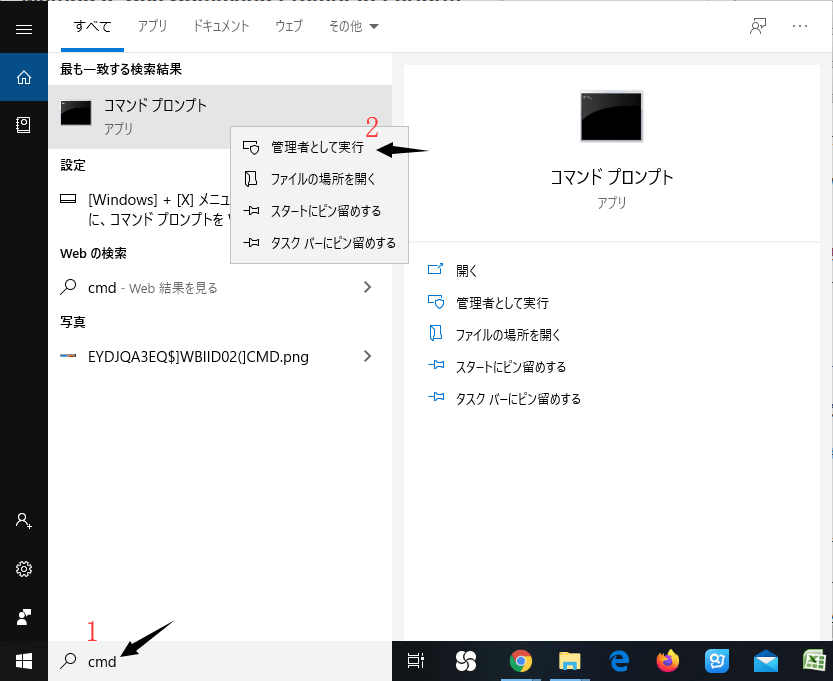
ステップ2.Diskpart と入力してエンターキーを押します。
ステップ3.list diskと入力し、もう一度Enterを押します。
ステップ4.ディスク0を選択します(0はエラーのあるハードディスクに置き換えてください)。
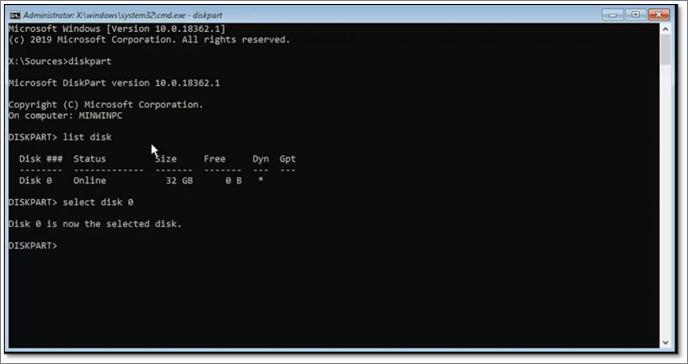
ステップ5.このディスクをフォーマットするために Clean と入力します。
ステップ6.Exit と入力して Diskpart と CMD を終了します。

ステップ7.完了。
このステップが終わったら、PCを再起動してWindowsのインストールに戻ります。これで、この問題が発生したパーティションは簡単にフォーマットされます。そうでない場合は、次の方法に進んでください。
この方法では、WindowsのインストールセクションでPCを再起動します。今回、Windows 7、8、10、11のいずれをインストールしている場合でも、「選択したパーティションをフォーマットできませんでした[エラー: 0x80070057]」というエラーが出るのを待ちます。
それがポップアップしたら、プロセスをスキップし、メインのインストール画面に戻ります。そして以下の手順に従ってください:
ステップ1.「どのタイプのインストールをしますか?」で「カスタム」を選択します。
ステップ2.次へを押してインストールを進める代わりに、削除ボタンを押してください。
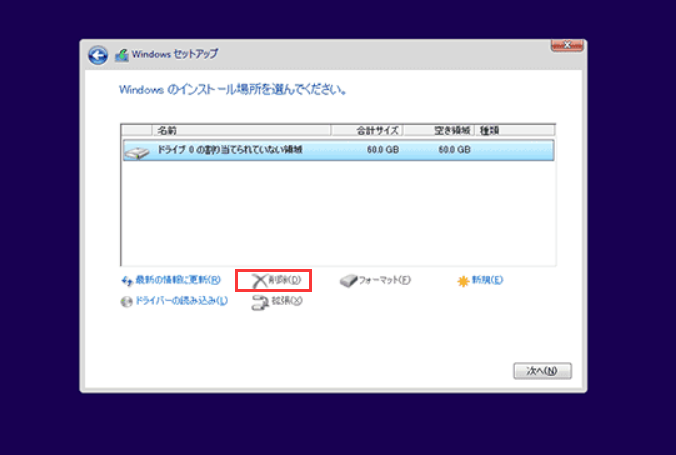
ステップ3.警告がポップアップしたら「OK」を確認します。
ステップ4.他のパーティションについても同じことを繰り返します。
ステップ5.ディスクスペースが未割り当てになったら、新規を押して新しいパーティションを作成します。

ステップ6.パーティションを作成します。
ステップ7.Windowsのインストールを進めます。
ステップ8.完了。
これらの方法は、「選択したパーティションをフォーマットできませんでした[エラー: 0x80070057]」というエラーが表示されるパーティションをフォーマットするのに使える方法です。これらの手順を踏めば、パーティションを簡単にフォーマットできるようになります。
EaseUS Partition Masterを使ってこのエラーを修正し、デバイスを簡単にフォーマットすることが重要です。また、これらの方法を実行する前に、必ず重要なデータをバックアップしてください。
1.選択したパーティションのフォーマットに失敗しました。
最も簡単な方法の一つは、EaseUS Partition Masterを使ってこのエラーを乗り越えることです。このエラーの背後には多くの複雑な問題があることを考えると、このツールを使えばこの問題を簡単に解決できます。その他に、CMDのDiskpartで 「Clean 」コマンドを試すこともできます。
2.Windows インストール中のエラーコード「0x80070057」を修正するには?
Windows のインストール画面で、Shift + F10 キーを押して CMD を開きます。そこからDiskpartコマンドを使用してハードドライブをフォーマットし、このエラーを修正します。
3.新しいパーティションを作成できない、または既存のパーティションの場所を作成できないというエラーはどうやって解決しますか?
この問題を解決するにはEaseUS Partition Masterが必要です。EaseUSパーティションマスターをPCにインストールしたら、次のように操作します:
これでパーティションをアクティブに設定できます。その後、もう一度フォーマットしてください。
高機能なディスク管理

Partition Master Professional
一番使いやすいディスク管理ソフトで、素人でもディスク/ パーティションを自由に変更できます!